Screen To GIF: Software gratuito para criar imagem GIF animada
A imagem GIF(GIF) é um formato de arquivo muito procurado entre os blogueiros de tecnologia, que costumam escrever em guias de instruções, bem como criadores de memes. Portanto(Hence) , hoje veremos um software gratuito, mas extremamente útil, chamado Screen To GIF , que ajuda você a produzir imagens GIF animadas de alta qualidade em alguns momentos.
Crie uma(Create GIF) imagem GIF usando Screen To GIF
ScreenToGIF é provavelmente a maneira mais simples de gravar sua tela e transformá-la em uma imagem GIF ou imagem em movimento. Essa ferramenta em particular inclui vários recursos e ferramentas úteis, que ajudarão você a editar a imagem GIF antes de terminar.
Para começar, baixe o ScreenToGIF portátil no seu PC Windows. Este é um software portátil também. Depois de baixar este software de criação de imagens GIF(GIF) portátil , basta descompactar o arquivo e clicar duas vezes nele para abri-lo. Você verá uma janela da seguinte forma:
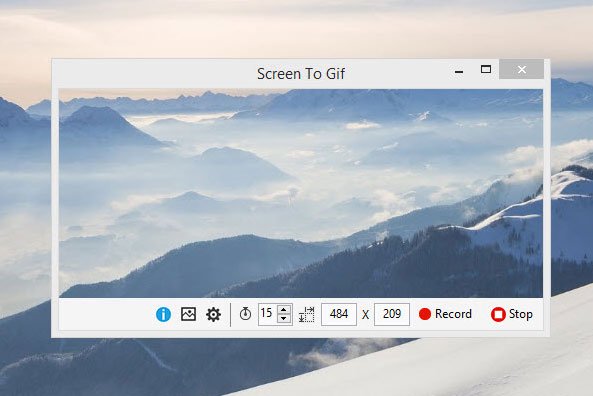
A primeira coisa que deve ser definida é alterar a proporção ou o tamanho da janela, dependendo da sua necessidade. O tamanho padrão de 484×209 é comparativamente pequeno para a maioria.
Depois de definir o tamanho da imagem padrão, você pode começar a gravar sua tela clicando no botão Gravar(Record) . Para interromper a gravação, basta clicar no botão Parar(Stop) . Logo após gravar a tela, você obterá uma janela parecida com a imagem seguinte:
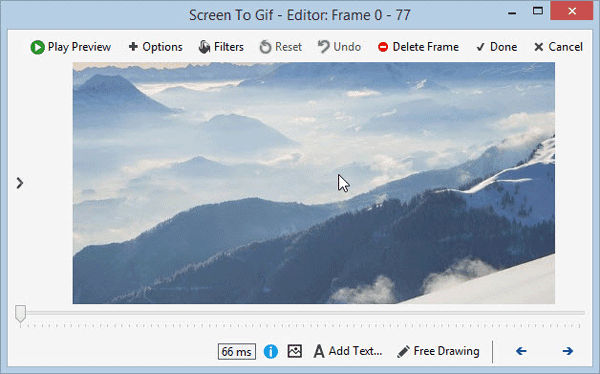
Agora, você tem várias opções para editar a imagem antes de finalizar. Você pode adicionar o seguinte à sua imagem, após a gravação:
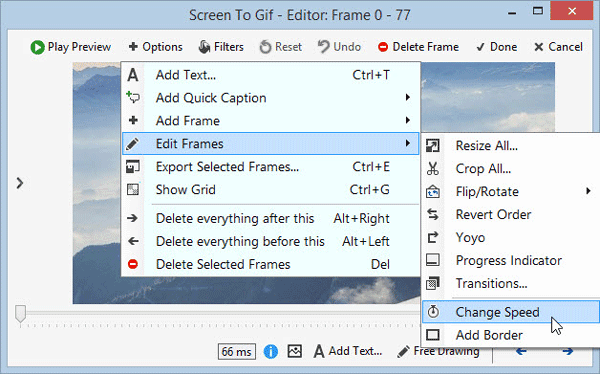
- Adicione texto
- Adicionar legenda rápida
- Adicionar moldura de imagem ou moldura de título
- Editar quadros
- Alterar a velocidade da animação
- Cortar imagem
- Usar transições
- Adicionar borda ao redor da imagem
- Exportar(Export) quadro de imagem específico (mais informações estão escritas abaixo)
- Excluir(Delete) quadro de imagem selecionado (mais informações estão escritas abaixo)
- Usar filtro: Desfoque, Sépia, Estilo Cinza
Obter uma imagem estática da imagem GIF
Além de criar a imagem GIF , você também pode exportar uma imagem estática da gravação. ScreenToGIF ajuda os usuários a alterar o número do quadro que será capturado a cada segundo. Se você definir um número grande, obterá mais quadros ou imagens. Isto é o que significa “Exportar quadro de imagem específico”.
Configurações ScreenToGIF(ScreenToGIF Settings)
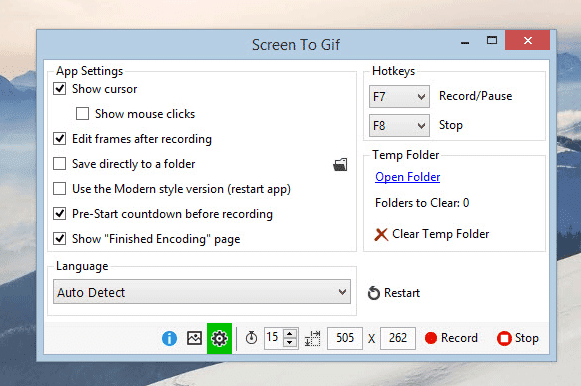
Screen To GIF não vem com um grande número de configurações. Em vez disso, tem menos recursos, mas muito úteis.
- Use codificação (Use)GIF personalizada ou codificação paint.NET
- Alterar loop - use loop personalizado
- Mostrar ou ocultar o cursor do mouse
- Mostrar ou ocultar cliques do mouse
- Use as teclas de atalho para iniciar e parar a gravação ( F7 – Record/Pause e F8 – Parar(F8 – Stop) )
- Alterar proporção
- Altere(Change) o número de quadros a serem capturados em um único segundo
Baixe Screen To GIF aqui(here)(here) e comece a criar imagens GIF de qualidade no seu PC com Windows.
Ainda sobre o assunto, você pode querer dar uma olhada no Microsoft GIF Animator , AnimatedGIF , LICEcap e GiftedMotion também.
Related posts
Create imagens amigáveis com Bzzt! Image Editor para Windows PC
GIMP Review: uma fonte livre e livre, poderoso image editing software
Nomacs é uma imagem Viewer para Windows PC com recursos incríveis
Gravice: Free GIF Screen Recorder para Windows 10
Copy Error Codes & Messages From Dialog Boxes em Windows 10
ImBatch é um Batch Image Processing Software livre para Windows PC
Como transformar fotos ao vivo do iOS em imagens GIF
Best livre ISO Mounter software para Windows 10
Best Free Animation Software para Windows 11/10
Windows File Analyzer ajuda você a decodificar e analisar arquivos especiais do sistema operacional
Meça Local Area Network speed com LAN Speed Test tool
HoneyView Review: Free Rápido Image Viewer Software para Windows 10
Ashampoo WinOptimizer é um software livre para otimizar Windows 10
GonVisor é uma ferramenta de visualização de quadrinhos gratuitos reader and image para Windows PC
Reasye image editor permite redimensionar ou adicionar filtros a fotos
Turn off GIF e desativar imagens animadas em web browser
Como converter imagens WEBP para JPG, GIF ou PNG
Como acelerar ou retardar GIF em Windows 11/10
Watch Digital TV e ouvir Radio em Windows 10 com ProgDVB
Como criar uma animação GIF meme em Windows 11/10
